Cum pentru a decupa o fotografie în Photoshop lecții Adobe Photoshop, Photoshop
Am menționat deja cum să decupa o fotografie în cadru instrument Photoshop. Acum, să învețe cum să decupa imaginea utilizând funcția Crop. Puteți utiliza oricare dintre instrumentele de selecție.
Atenție! In acest mod, imaginile de încadrare obținute formă dreptunghiulară. Dacă selectați o formă figură diferită, imagini de trunchiere care va avea loc în afara punctelor de selecție dreptunghi.
Primele lucruri mai întâi.
selecție dreptunghiulară Crop
Selectați instrumentul Rectangular Marquee și scoate o parte din imaginea pe care doriți să plece. Dacă doriți să taie cu precizie în jurul valorii de frontierele de dinainte de a expune liniile de ghidare.
Apoi, din meniul du-te la Image și selectați Crop.

Lucrarea se face, și avem următorul rezultat:

Pentru această metodă potrivită și alte instrumente de selecție, care pot fi tăiate în jurul o formă dreptunghiulară: Frame, poligonal Lasso, Pen.
În cazul în care pentru un motiv sau altul, un accident vascular cerebral a făcut o altă formă, programul va reduce dreptunghiul de imagine pe punctele expuse:

Cum de a decupa o fotografie menținând în același timp dimensiunea pânzei
Dacă doriți cultura și decupați fotografia în Photoshop, care este, scoateți partea exterioară a pânzei, fără a schimba dimensiunea zonei selectate, procedați după cum urmează:
- Selectați zona pe care intenționați să plece.
- Noi mergem în meniul Select, selectați Invertire, sau apăsați combinația de taste Shift + Ctrl + I. Această metodă nu funcționează dacă utilizați un instrument pentru cadru de accident vascular cerebral.

Acum a devenit o parte externă dedicată.
- Push-cheie Deltete (Del) sau alegeți Editare - Cut.
Iată ce sa întâmplat:
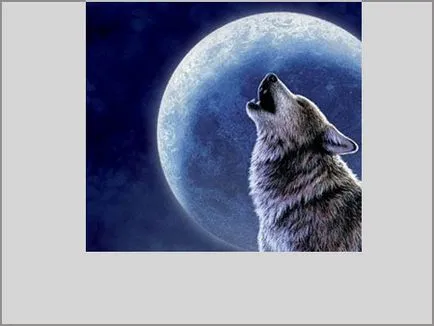
Pentru claritate, ne-am umplut stratul de fundal cu gri. Dar nu este trunchierea ca decupată doar un singur strat, în timp ce altele rămân neschimbate.